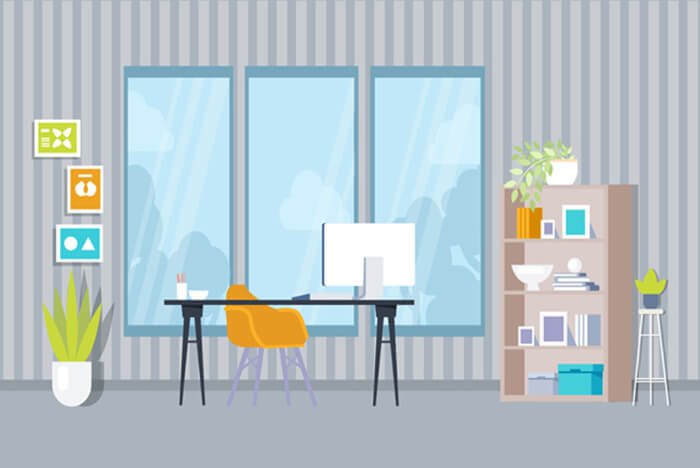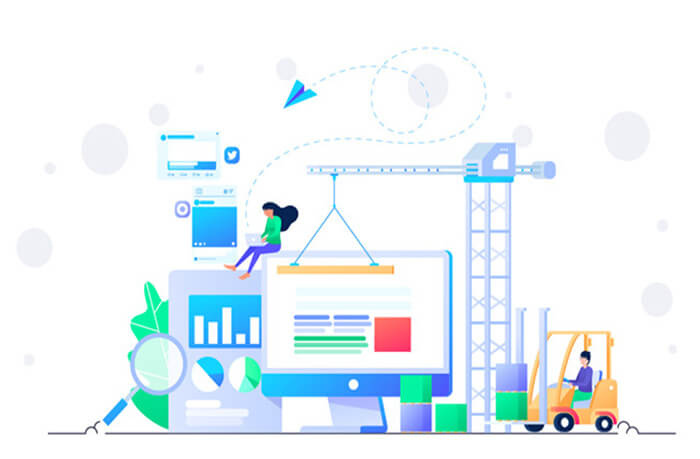搜索到
2
篇与
windows11
的结果
-
 如何在Windows 11中禁用休眠文件以释放更多磁盘空间 对于众多Windows 11用户而言,管理硬盘空间是一项日常且重要的任务。随着应用程序、文件和数据的不断积累,有效的空间管理策略变得尤为关键。休眠文件(Hiberfil.sys)作为支持休眠模式的一个系统文件,会占用相当一部分硬盘空间。在本文中,我们将详细指导您如何在Windows 11中禁用休眠文件以释放系统空间,从而为您的电脑“瘦身”。工具与原料:系统版本: Windows 11品牌型号: 所有支持Windows 11的电脑品牌和型号软件版本: 不适用一、休眠文件简介休眠模式允许电脑将当前状态(包括打开的文档和应用程序)保存到硬盘中的休眠文件,然后关闭电源。当您再次启动电脑时,可以迅速恢复到之前的状态,而无需重新启动。尽管休眠模式为用户带来便利,但其休眠文件可能占用大量硬盘空间,特别是在拥有较小SSD的电脑上更是如此。二、检查休眠模式状态在禁用休眠文件之前,首先需要检查休眠模式是否已经启用。打开“命令提示符”(以管理员身份),输入powercfg /availablesleepstates,回车。如果看到“休眠”被列出,则说明休眠模式已启用。三、禁用休眠文件要禁用休眠文件,需要使用命令提示符执行特定命令。以管理员身份打开命令提示符,输入powercfg.exe /hibernate off,然后回车。这条命令将禁用休眠模式并删除休眠文件,从而释放占用的硬盘空间。四、检验空间释放效果执行完上述操作后,可以通过查看硬盘属性来检验空间是否已成功释放。休眠文件的删除应该会立即释放与之前休眠文件大小相当的硬盘空间。总结:通过禁用Windows 11中的休眠文件,用户可以有效地释放出一部分硬盘空间,尤其对于SSD用户来说,这可能是一项有益的系统优化策略。然而,值得注意的是,禁用休眠模式意味着您将无法使用休眠功能。因此,在执行此操作之前,请确保您不常使用休眠模式,或者硬盘空间的需求超过了对休眠功能的需求。总之,合理管理系统文件和功能,可以让您的电脑运行更加高效,同时也保证了足够的存储空间供日常使用。
如何在Windows 11中禁用休眠文件以释放更多磁盘空间 对于众多Windows 11用户而言,管理硬盘空间是一项日常且重要的任务。随着应用程序、文件和数据的不断积累,有效的空间管理策略变得尤为关键。休眠文件(Hiberfil.sys)作为支持休眠模式的一个系统文件,会占用相当一部分硬盘空间。在本文中,我们将详细指导您如何在Windows 11中禁用休眠文件以释放系统空间,从而为您的电脑“瘦身”。工具与原料:系统版本: Windows 11品牌型号: 所有支持Windows 11的电脑品牌和型号软件版本: 不适用一、休眠文件简介休眠模式允许电脑将当前状态(包括打开的文档和应用程序)保存到硬盘中的休眠文件,然后关闭电源。当您再次启动电脑时,可以迅速恢复到之前的状态,而无需重新启动。尽管休眠模式为用户带来便利,但其休眠文件可能占用大量硬盘空间,特别是在拥有较小SSD的电脑上更是如此。二、检查休眠模式状态在禁用休眠文件之前,首先需要检查休眠模式是否已经启用。打开“命令提示符”(以管理员身份),输入powercfg /availablesleepstates,回车。如果看到“休眠”被列出,则说明休眠模式已启用。三、禁用休眠文件要禁用休眠文件,需要使用命令提示符执行特定命令。以管理员身份打开命令提示符,输入powercfg.exe /hibernate off,然后回车。这条命令将禁用休眠模式并删除休眠文件,从而释放占用的硬盘空间。四、检验空间释放效果执行完上述操作后,可以通过查看硬盘属性来检验空间是否已成功释放。休眠文件的删除应该会立即释放与之前休眠文件大小相当的硬盘空间。总结:通过禁用Windows 11中的休眠文件,用户可以有效地释放出一部分硬盘空间,尤其对于SSD用户来说,这可能是一项有益的系统优化策略。然而,值得注意的是,禁用休眠模式意味着您将无法使用休眠功能。因此,在执行此操作之前,请确保您不常使用休眠模式,或者硬盘空间的需求超过了对休眠功能的需求。总之,合理管理系统文件和功能,可以让您的电脑运行更加高效,同时也保证了足够的存储空间供日常使用。 -
 切换Windows11右键菜单模式 echo off color 1f :start cls echo, echo Modify right menu mode:1.Win10 mode 2.Win11 mode 0.Exist echo, choice /c:120 /n /m:"Please choose mode!" if %errorlevel%==0 exit if %errorlevel%==2 goto cmd2 if %errorlevel%==1 goto cmd1 exit :cmd1 reg.exe add "HKCU\Software\Classes\CLSID\{86ca1aa0-34aa-4e8b-a509-50c905bae2a2}\InprocServer32" /f /ve shutdown -l exit :cmd2 reg.exe delete "HKCU\Software\Classes\CLSID\{86ca1aa0-34aa-4e8b-a509-50c905bae2a2}" /f shutdown -l exit
切换Windows11右键菜单模式 echo off color 1f :start cls echo, echo Modify right menu mode:1.Win10 mode 2.Win11 mode 0.Exist echo, choice /c:120 /n /m:"Please choose mode!" if %errorlevel%==0 exit if %errorlevel%==2 goto cmd2 if %errorlevel%==1 goto cmd1 exit :cmd1 reg.exe add "HKCU\Software\Classes\CLSID\{86ca1aa0-34aa-4e8b-a509-50c905bae2a2}\InprocServer32" /f /ve shutdown -l exit :cmd2 reg.exe delete "HKCU\Software\Classes\CLSID\{86ca1aa0-34aa-4e8b-a509-50c905bae2a2}" /f shutdown -l exit
您的IP: